L’utilisation d’Anaconda pour installer python pour la data science permet de simplifier un certain nombre d’étapes dans la création de vos projets python pour la data science.
Dans cet article, je vais commencer par décrire les principes d’Anaconda, puis je m’attacherai à l’installation d’Anaconda pour Microsoft Windows et je terminerai par l’ajout de package et la création d’un environnement de développement avec Anaconda.
Anaconda pour python, une solution multifonctions
Anaconda est à la fois un outil et une entreprise. Celle-ci contribue à une part importante de l’écosystème de la data science en python par son action de soutien à de nombreux projets open source.
Dans cet article, nous nous intéressons à la version gratuite d’Anaconda. Si vous êtes intéressé par des solutions pour entreprise avec Anaconda, Stat4decision est partenaire Anaconda et vous trouverez des détails sur cette page.
Alors Anaconda, qu’est-ce que c’est :
- Une solution open source tout-en-un
- Des packages et des outils inclus
- Un gestionnaire d’environnements open source
Anaconda met à votre disposition une solution vous permettant d’installer tous l’écosystème data avec notamment :
- une installation de python
- les packages de data science tels que numpy, pandas, scikit-learn…
- des IDE de dernière génération tels que Jupyter (JupyterLab et Jupyter Notebooks) ou Spyder
- l’outil conda pour gérer les environnements et les répertoires de packages
Installer Anaconda pour python
Anaconda est une solution multiplateformes, vous pouvez installer Anaconda sur Windows, Linux ou Mac. Nous nous concentrons ici sur la version Windows.
Télécharger Anaconda pou python
Première étape, télécharger Anaconda. Il faut bien prendre une version pour Python 3 et en 64 bits, vous trouverez la dernière version ici : https://www.anaconda.com/products/individual
Une fois le fichier téléchargé (attention, c’est lourd, plus de 400 Mo), vous pouvez le lancer. Si vous désirez une version allégée d’Anaconda, vous pouvez utiliser Miniconda qui ne comprend que le gestionnaire d’environnement sans les packages préinstallés, https://docs.conda.io/en/latest/miniconda.html).
Installation
L’installation se fait en double-cliquant sur le fichier téléchargé. Le processus d’installation commence alors.
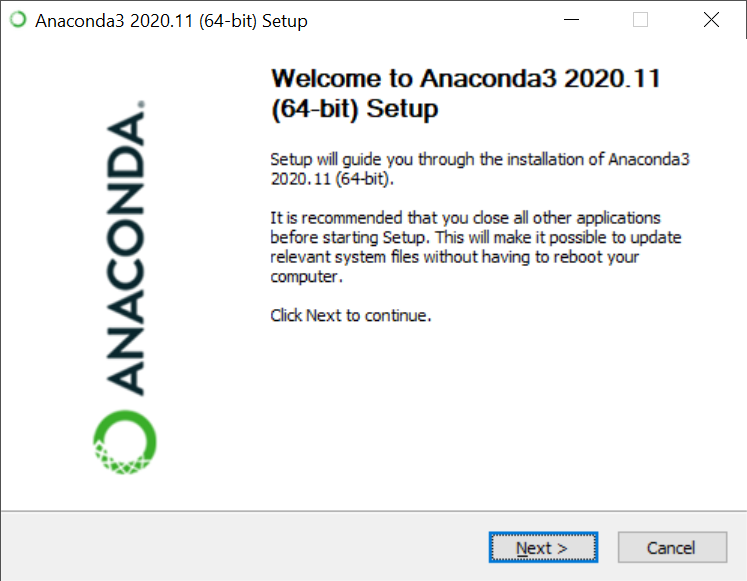
Je vous conseille de ne pas ajouter le chemin Anaconda au PATH de Windows.
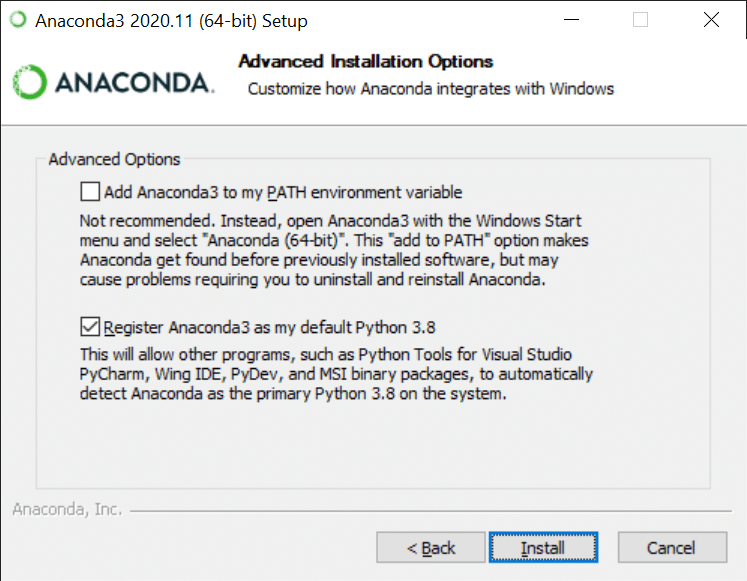
Une fois le processus terminé, vous aurez dans votre menu Windows accès à différents outils, les deux principaux étant :
- Anaconda Navigator qui est une interface visuelle pour gérer vos environnements
- Anaconda Prompt qui est un terminal pour gérer vos environnements
Anaconda Navigator
Il s’agit d’une interface visuelle permettant de lancer les différents API de traitement disponibles.
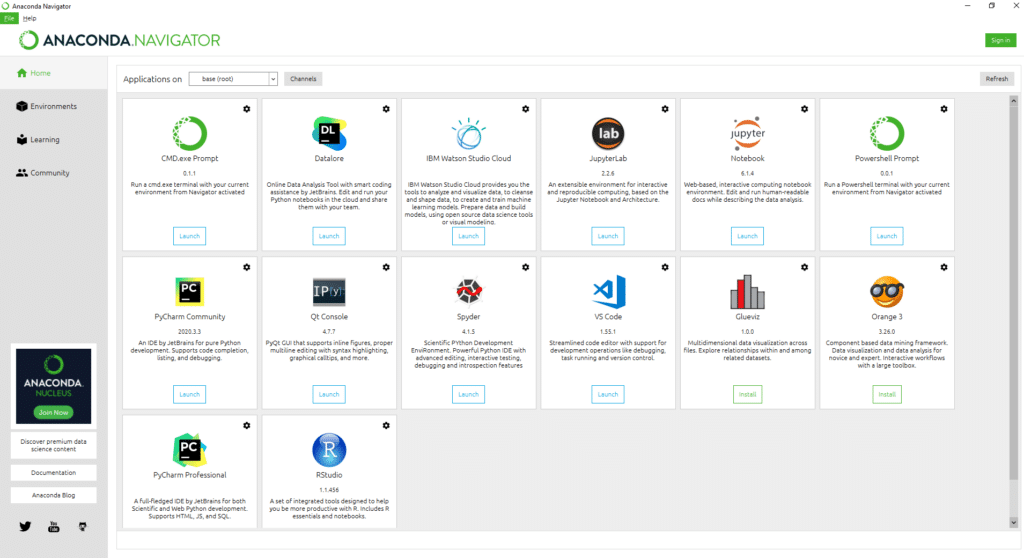
Et de gérer les environnements Anaconda (onglet Environments)
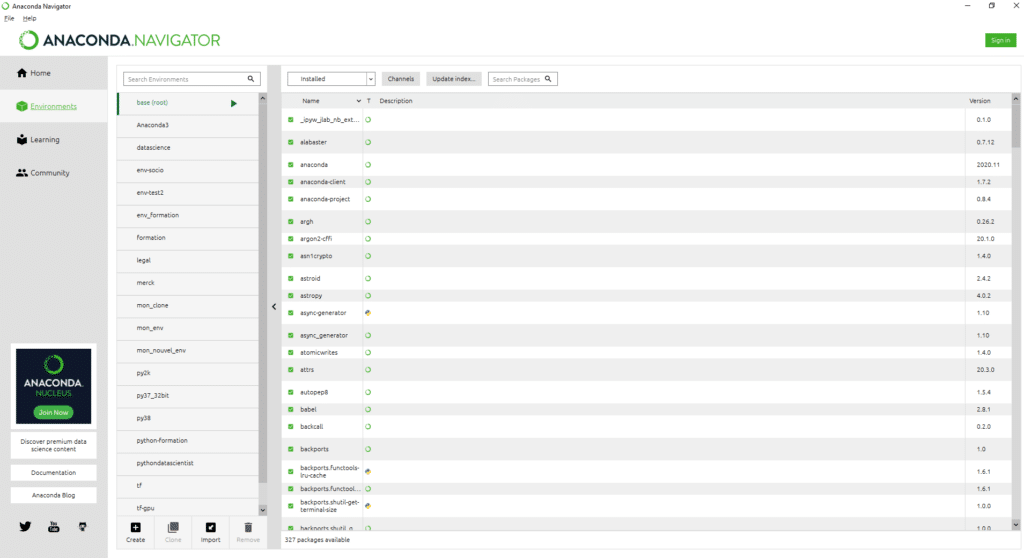
Cet outil peut être utile pour découvrir Anaconda mais j’aurais tendance à vous conseiller d’utiliser plutôt l’Anaconda prompt.
Anaconda prompt
L’anaconda prompt est une ligne de commande ou un terminal qui permet d’accéder à l’outil conda afin de gérer vos environnments.
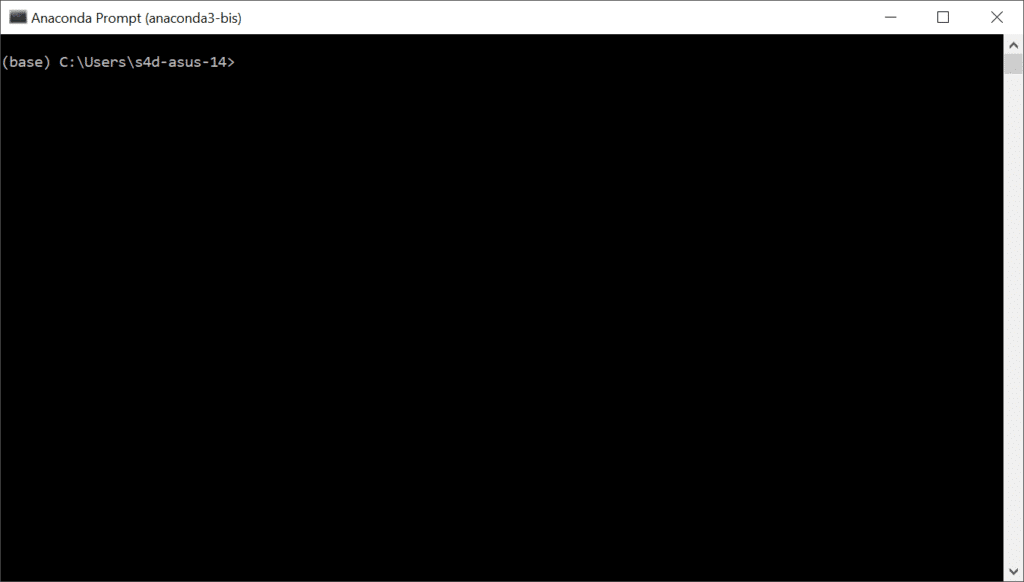
Cette interface vous permet de travailler sur différents environnements, de lancer des interfaces de développement (IDE), d’installer et de mettre à jour des packages.
Pour installer un package sur l’environnement actif, on pourra utiliser :
conda install -c conda-forge numpyOn utilise ici l’outil conda, on récupère sur un répertoire de package nommé conda-forge.
Pour créer un nouvel environnement et l’activer, on pourra utiliser :
conda create -n my_env
activate my_env
conda install python=3.9Tous le détail sur la gestion de conda est disponible ici : https://conda.io/en/latest/index.html
Aller plus loin
Anaconda est une bonne solution pour gérer vos projets data dans le cadre de vos travaux en petites équipes ou individuellement. Si vous désirez utiliser Anaconda a une échelle plus large en combinant Anaconda à d’autres outil de MLops, contactez-nous pour découvrir les solutions pour entreprises d’Anaconda. Par ailleurs, nos formations autour de python sont basées sur Anaconda et répondront à vos besoins. Retrouvez nos offres de développement python et de formation ici.
Partager cet article

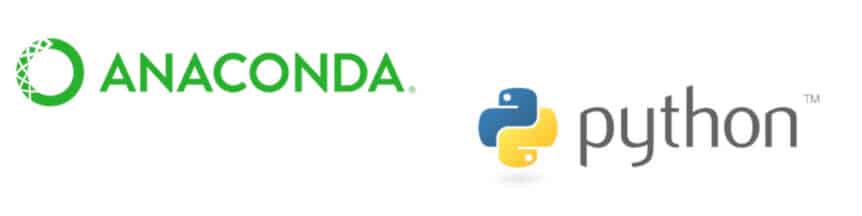
Comments 7
Thanks, c’est très clair !
Bonjour, je suis intéresé par l’environnement Anaconda,Cet outil est utile pour moi et je voudrais découvrir Anaconda, les interfaces de travailler sur différents environnements, de lancer des interfaces de développement, comment récupèrer un répertoire de package, un fichier nommé et renomme d’installer et de mettre à jour des packages.
Merci
Bonjour,
Vous trouverez les réponses à vos questions sur les environnements conda ici : https://docs.conda.io/projects/conda/en/latest/user-guide/index.html
Cordialement,
Emmanuel
très bonne application
je rencontre souvent des problèmes de démarage avec mon anaconda et souvent avec jupyter notebook et spyder qui refuse de démarrer. cela est dû à quoi?
Ceci doit être lié à votre installation, il vaut mieux réinstaller Anaconda.
utile pour mes projet de programmation